Koristite li Google Chat u svakodnevnom životu? Pa, evo kompilacije Google Chat savjeta i trikova o kojima morate znati.
Integracija Google Chata s Gmailom postala je dostupna svima prije samo dva tjedna. Ipak, Google Chat dobiva najbolje ocjene u pogledu značajki i funkcionalnosti.
Iako je Google ostavio besplatne korisnike Gmaila, žude za više zadržavajući neke značajke isključivo za korisnike Workspacea. Još uvijek postoji mnogo stvari koje stoje na putu besplatnog korisnika.
Nije važno koristite li Google Chat za posao ili za osobnu upotrebu. Važno je koliko ga učinkovito koristite. Sada, s ovim savjetima i trikovima, možete se kladiti u svoj posljednji novčić da ćete biti učinkoviti.
Citirajte i odgovorite na određenu poruku koristeći višeredni blok koda
Ovo je ovdje najosnovnija i najpotrebnija značajka za učinkovitu komunikaciju na Google Chatu. Nažalost, značajka odgovora na nit rezervirana je za korisnike radnog prostora. Još uvijek postoji rješenje za većinu.
Koristite Backticks za stvaranje bloka koda
Da biste ručno citirali poruku, prvo kopirajte poruku u svoj okvir za razgovor koji želite citirati i stavite tri kvačice unazad ``` kao prefiks i sufiks poruke.
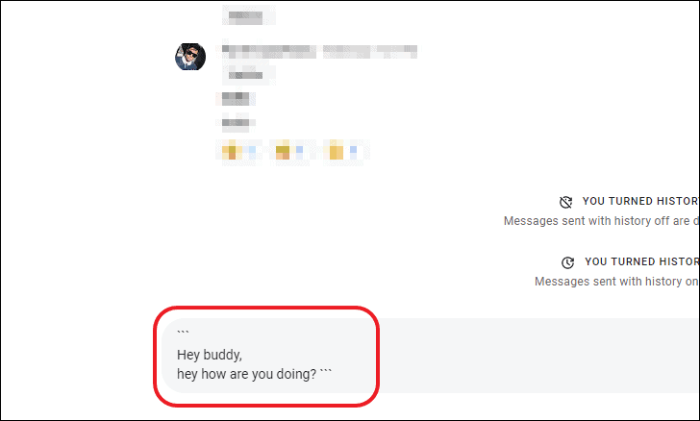
Nakon dodavanja citata u poruku pritisnite Shift+Enteri upišite svoj odgovor na poruku. Zatim pritisnite Unesi poslati.

Koristite proširenje za Chrome za automatsko stvaranje blokova koda
Pa, ako koristite Chrome, život će vam postati malo bolji.
Preuzmite i instalirajte proširenje veza na niti za Google Chat i odgovor na ponudu iz Chrome web-trgovine. A nakon što dodate proširenje, jednostavno pritisnite ikonu 'citati' da biste citirali i odgovorili na poruku.

Oblikovanje teksta
Oblikovanje teksta može biti vrlo korisno u mnogim situacijama. Bilo da želite naglasiti bilo koji važan tekst ili pokazati ispravak riječi tako što ćete ga iscrtati. Ovo jako dobro dođe.
Umetnuti isječak koda
Umetnite jednu pozadinu ` kao prefiks i sufiks za unos inline isječka koda. Slično, možete ga koristiti i za isticanje bilo kojeg umetnutog teksta. Iako nije namijenjena za to, značajka će i dalje služiti vašoj svrsi.
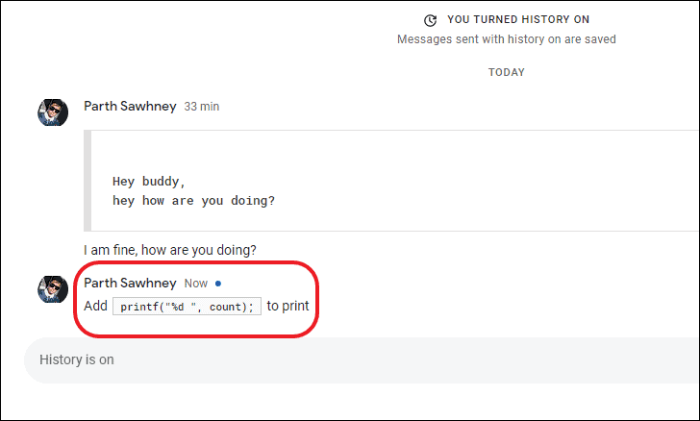
Formateri teksta
Postoje 3 vrste formatera teksta koje podržava Google Chat, a to su:
- Podebljano
- Kurziv
- Precrtano
Vi samo trebate dodati jednostavan prefiks i sufiks za rečenicu ili riječ koju želite oblikovati prema vašim zahtjevima.
Podebljajte tekst zatvaranjem teksta u području za unos zvjezdicama *, prije i poslije željene duljine teksta.
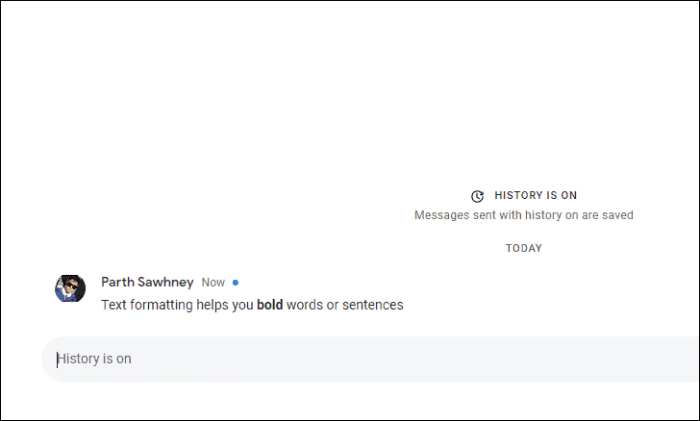
Stavite tekst u kurziv zatvaranjem teksta u području za tipkanje podvlakama _, prije i poslije željene duljine teksta.
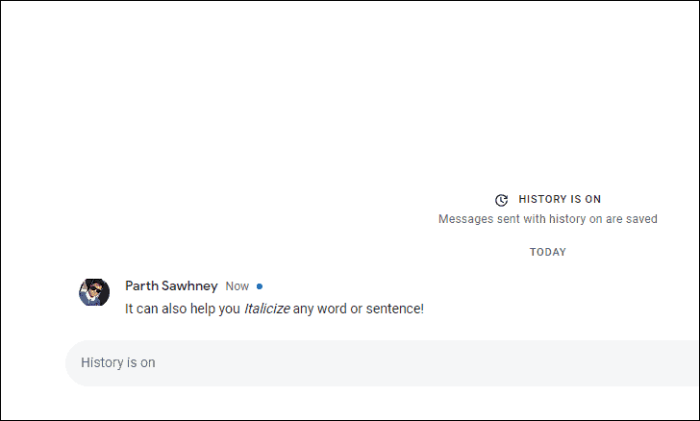
Precrtajte tekst zatvaranjem teksta u kucanju su u tildama ~, prije i poslije željene duljine teksta.
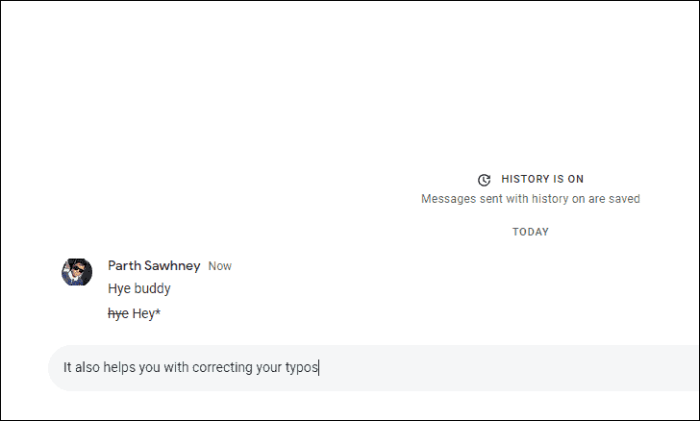
Kombinirajte formate teksta
Također možete kombinirati više alata za oblikovanje teksta kako biste postigli bolje oblikovanje teksta za određene slučajeve upotrebe.
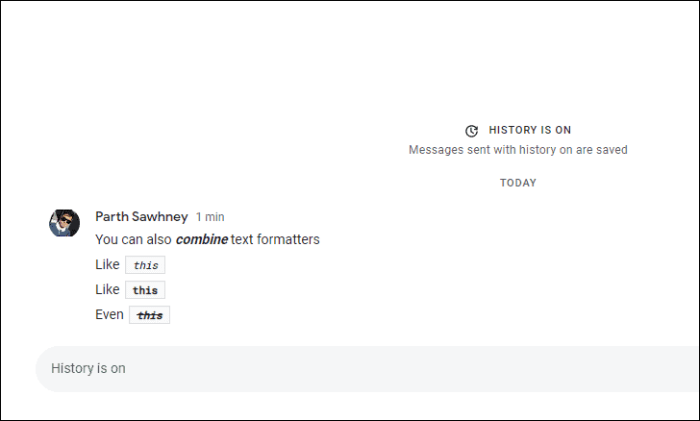
Pronađite poruku koju ste poslali
U osnovi, ova značajka može tražiti ključnu riječ koju ste upisali samo u porukama koje ste poslali. Ova značajka možda neće biti potrebna kao druge. Ali ovaj se može pokazati vrlo moćnim kada vam zatreba.
Da biste to koristili, unesite ključnu riječ koju želite tražiti u okvir za pretraživanje na početnom zaslonu Google Chata. Zatim kliknite ikonu svog računa da biste je tražili samo u porukama koje ste poslali.
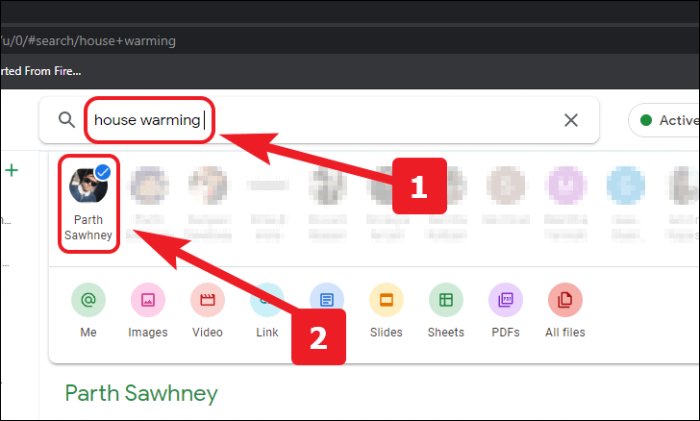
Pronađite poruku od određenog kontakta
Biti u mogućnosti pretraživati i filtrirati rezultate kontaktom je blaženstvo. Ova značajka omogućuje vam da drastično suzite svoj parametar pretraživanja kako biste uštedjeli gnjavažu ručnog pomicanja kroz stotine poruka iz rezultata pretraživanja.
Da biste to koristili, unesite ključnu riječ koju želite tražiti u okvir za pretraživanje na početnom zaslonu Google Chata. Zatim kliknite ikonu kontakta da biste ga tražili samo u porukama koje su oni poslali.
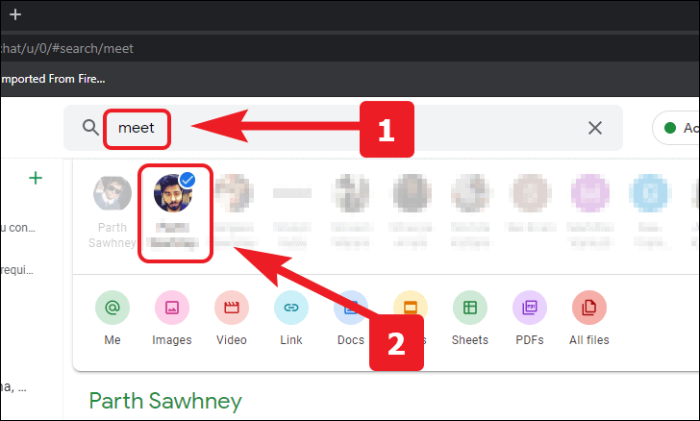
Pronađite svoja spominjanja
Ova sjajna značajka može biti vrlo korisna kada želite tražiti poruke usmjerene vama. Sobe ili grupe za razgovor mogu biti iznimno aktivne i mogu predstavljati scenarij u kojem biste mogli propustiti poruku ili ste jednostavno zaboravili koji zadatak je netko od vas zatražio. Bez obzira na scenarij, ova značajka vas nikada neće iznevjeriti.
Da biste to koristili, unesite ključnu riječ koju želite tražiti u okvir za pretraživanje na početnom zaslonu Google Chata. Zatim kliknite na ikonu '@' za traženje poruka u kojima se spominjete.
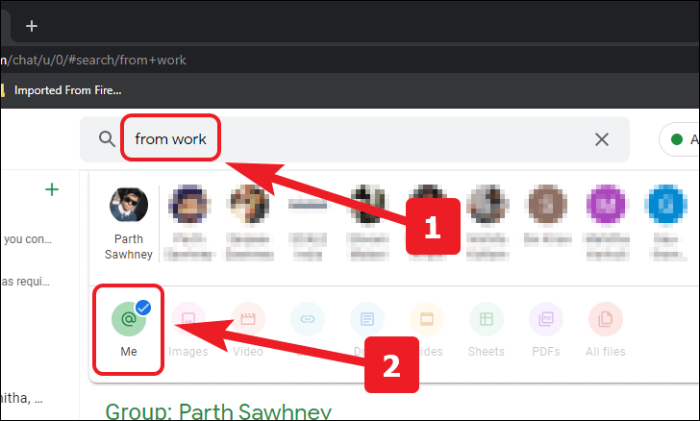
Brzi prečaci za emojije
Pa, očito nema ništa novo u umetanju emojija. S obzirom na to, novo je u "kako da" umetnete emoji.
Stari dobri emotikoni automatski se pretvaraju u grafičke emotikone
Za sve neupućene, emotikoni su bili stvar prije nego što su emojiji nastali. Google nam još uvijek dopušta da se vozimo vlakom nostalgije dopuštajući nam da neke emotikone temeljene na tekstu pretvorimo u unicode emotikone.
Jednostavno upišite emotikon (ako se sjećate) u okvir za razgovor i google će ga pretvoriti u odgovarajući emotikon.
Bilješka: Postoji samo nekoliko emojija koji se mogu umetnuti na ovaj način, budući da je stari pandan također bio vrlo ograničen u broju zbog tekstualnog slikovnog prikaza.
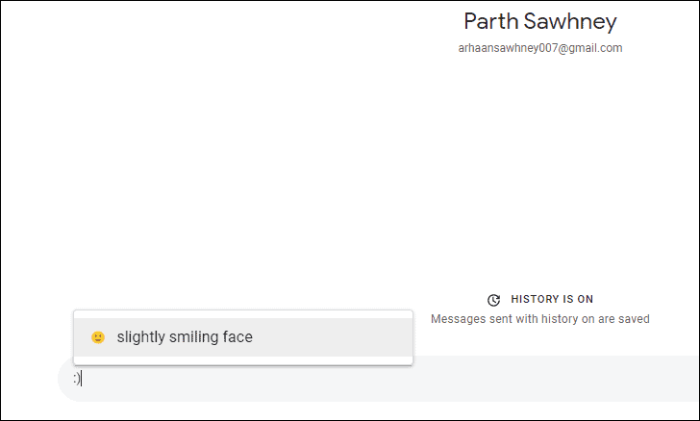
Upotrijebite kratke kodove za emojije za brzo upisivanje i umetanje emojija
Također možete pozvati plutajući birač emojija dok tipkate, jednostavnim pritiskom : uspješan s opisom emojija koje želite umetnuti.
Brzi savjet : Također možete upisati numeričku vrijednost nakon a : kako biste prikazali emojije relevantne za to.
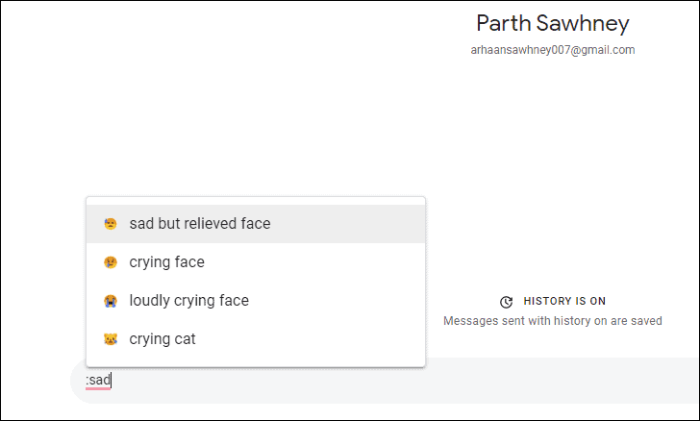
Postavite željeni ton kože emojija
Nekako smo svi razvili preferencije prema tonovima kože naših emojija, a jednako nam je važno da koristimo tu specifičnu nijansu kože gdje god ubacujemo emoji. Pa, također možete postaviti svoje postavke u Google Chatu.
Za promjenu boje kože za emojije na Google Chatu. Kliknite na ikonu "Emoji" u prozoru za chat i kliknite na ikonu suze da odaberete boju emotikona po svojoj želji.

Koristite tipkovničke prečace
Google je napravio nevjerojatan posao uključivši tipkovničke prečace na cijelom web mjestu. Bilo da je to Gmail, Chat ili Meet. Google je ugradio prečace za sve osnovne zadatke koji se odnose na ove web stranice.
Međutim, pomalo je glomazno zapamtiti sve njih. Također, isti prečaci mogu obavljati različite funkcije na različitim web stranicama. Stoga Google ima standardni prečac za sve web stranice.
Za otvaranje pomoćnog prečaca pritisnite Shift+?.
Također možete onemogućiti neke prečace pritiskom na opciju "Onemogući" u oknu za prekrivanje.

Spremite važne poruke chata prosljeđivanjem u pristiglu poštu
Mogu postojati situacije u kojima ćete možda trebati poruku u Google Chatu da biste je kasnije ponovno pogledali. Iako ga uvijek možete potražiti iz okvira za pretraživanje, morat ćete prekapati i rezultate pretraživanja.
Iako Chatu nedostaje značajka "spremi poruku" koja se danas nalazi na IM-u. Ima sljedeću najbolju stvar - 'Proslijedi poruku u inbox'. Proslijedit će željenu poruku u vaš inbox radi sigurnog čuvanja i lakog pristupa za kasnije gledanje.
Zadržite pokazivač iznad poruke koju želite proslijediti iz prozora za chat. Zatim kliknite na ikonu 'Proslijedi u pristiglu poštu'.

Isključite/uključite povijest poruka
Može doći do situacije u kojoj ne želite zadržati povijest razgovora za određenu osobu. Ručno brisanje poruka moglo bi biti izvedivo, ali je vrlo neproduktivno. Pogotovo kada vam Google Chat odmah nudi opciju da obavi posao umjesto vas.
Kliknite na izbornik kebaba (tri okomite točke) u kutu okna za razgovor i kliknite opciju ‘Isključi povijest’ s popisa. Ovo će izbrisati poruke u roku od 24 sata, počevši od trenutka kada su poslane.
Bilješka: Izbrisale bi se samo one poruke koje su poslane nakon što je povijest isključena. To neće utjecati na poruke prisutne u chatu prije isključivanja povijesti.

Očistite svoj popis za čavrljanje skrivanjem razgovora
Također možete sakriti razgovore na Google Chatu bez brisanja. Međutim, kada ih jednom sakrijete, ne možete ih ručno otkriti. Iako bi se chat ponovno pojavio kada vam druga osoba pošalje poruku.
Da biste sakrili razgovor, kliknite na izbornik kebaba (tri okomite točke) koji se nalazi na krajnjoj desnoj strani imena chata osobe na bočnoj traci. Zatim kliknite opciju "Sakrij razgovor" s popisa.

Google chat sobe za timski rad
Svaki put kada moramo surađivati s vanjskim resursom na projektu, češće se nađemo da preuzimamo još jednu aplikaciju za praćenje i suradnju. Iako to nije neizvedivo, ali sigurno se zbraja u hrpu različitih aplikacija koje u biti izvode istu operaciju.
Pa, Google Chat Rooms je odgovor na probleme u suradnji za ovaj scenarij rada od kuće pogođen pandemijom. Sobe posjeduju nevjerojatnu fleksibilnost i proširive značajke kao što su lokalno i dijeljenje datoteka u oblaku, zadaci, integracija Google Meeta, sve to zajedno s ogromnim kapacitetom od 8000 ljudi po sobi.

Jednostavno dijeljenje datoteka sa sobama
Budući da smo već govorili o tome kako Google ima prednost s cijelim paketom Google Chat, Sobe su jedna od najnaprednijih značajki koja je korisnicima omogućila dijeljenje lokalnih datoteka ili datoteka sa svojih diskova.
Štoviše, Sobe će automatski ažurirati vašu postavku dijeljenja datoteka na disku kako bi joj omogućili pristup svima u prostoriji. Recite zbogom za obavijesti o 'zahtjevu za pristup'. Ovo nije sve, možete kreirati i datoteku u hodu s opcijom ‘kreiraj datoteku’.

Dodijelite i pratite zadatke u Google chat sobama
Pa, uz moć dolazi i odgovornost; doslovno. Ova ubojita značajka omogućit će ispravno delegiranje zadatka s postavljenim rokom dodijeljenom. Štoviše, možete dodati i opis specifičan za zadatak kako biste što je više moguće smanjili opseg pogreške.

Pronađite dijeljene datoteke na švicarski način
Budući da ćete biti puno dijeljenja datoteka na Google Chatu. Bilo u osobnoj temi ili u sobama. Samo je vrijeme, dolazi do situacije u kojoj morate tražiti određenu datoteku koja se dijeli. Ili želite preuzeti ili ga samo pogledajte još jednom. Ljubazno vas molimo da sljedeći put upotrijebite ovaj savjet.
Upišite naziv ili dio naziva datoteke u traku za pretraživanje koju želite tražiti. Zatim kliknite na vrstu datoteke koju tražite, među dostupnim opcijama da biste suzili rezultate pretraživanja.

Promijenite naziv sobe i emotikone
Znamo da se ovo jedva kvalificira za trik, ali ovo je više značajka koju trebate znati. Budući da ovdje učite sve napredne značajke, imperativ je da znate i osnove. Kako je ovo prilično elementarno i samo po sebi razumljivo, možete samo pogledati snimku zaslona u nastavku kako biste saznali više o tome.
Dodirnite naziv sobe u gornjem dijelu zaslona. Zatim kliknite na opciju "Uredi ime i emoji".

Dodajte dijeljene datoteke na svoj disk
Postoje brojne datoteke koje se dijele u datotekama i češće su važne prirode i potrebno ih je ponovno pregledati. Iako možete pretraživati datoteke iz okvira za pretraživanje, to može postati stvarno zamorno vrlo brzo ako trebate pristupiti datoteci više puta dnevno.
Pa, postoji jednostavniji i puno bolji način za pristup datoteci. Na kartici "Datoteke" u Google sobi za razgovor možete dodati bilo koju datoteku na svoj disk. Nema više traženja i sortiranja.
Za dodavanje datoteke na svoj pogon. Idite na karticu "Datoteke" u sobi i pronađite svoju datoteku. Zatim kliknite na ikonu "Dodaj na disk".

Otvorite dijeljenu datoteku u bočnom prikazu u chatu
Sobe postoje kako bi služile učinkovitoj komunikaciji i suradnji, a usporedni pogled na dijeljenu datoteku i prozor za razgovor ne može ih prikazati puno bolje. Kada se koristi, svi članovi Sobe mogu surađivati u uređivanju dokumenta, a također će moći komunicirati o povezanim stvarima kroz prozor za chat.
Da biste otvorili datoteku u bočnom prikazu, locirajte datoteku u chatu i kliknite na ikonu "Otvori u chatu" da biste otvorili dokument, a prozor za chat također bio prikvačen sa strane.

Smanjite obavijesti iz soba za razgovor
Sobe imaju mogućnost postati jedini izvor smetnji ako je članova veliki broj i ne bježe od slanja poruka. To vas može natjerati da čupate dlačice jer se vaš telefon neće ugasiti.
Ipak, Google nije ostavio ništa na kamenu. ‘Manje obavijesti’ je savršena opcija za vas jer će vas obavijestiti samo kada vas netko posebno spomene.
Za primanje obavijesti samo kada ste spomenuti. Kliknite na izbornik kebaba (tri okomite točke) koji se nalazi pored naziva sobe na bočnoj traci. Zatim kliknite na opciju 'Obavijesti' s popisa.

Sada kliknite na opciju "Manje obavijesti" da primate obavijesti samo kada ste spomenuti. Zatim kliknite na Spremi za potvrdu promjena.

Isključite sve obavijesti za bilo koji chat ili sobu
Također možete potpuno isključiti obavijesti za određenu sobu, grupu ili osobu. Međutim, Google će vam poslati e-poštu za sva nepročitana spominjanja.
Baš kao u gornjem koraku, kliknite na izbornik kebaba (tri okomite točke) koji se nalazi pored naziva sobe na bočnoj traci. Zatim kliknite na opciju 'Obavijesti' s popisa.

Zatim kliknite opciju "Obavijesti isključene" i pritisnite Spremi da biste potvrdili svoje promjene.

Minimizirajte prozor Google Chat sobe
Osjeća li se previše posla pomicati prozore uvijek iznova, kada razgovarate u dvije sobe u isto vrijeme? Pa, ovaj savjet će vam uštedjeti gnjavažu zbog ponovnog posezanja do bočne trake i ponovnog mijenjanja soba.
Da biste minimizirali prozor za chat određene sobe, kliknite na ikonu strelice prema unutra u prozoru za razgovor.

Prikvačite važne razgovore da biste im brzo pristupili
Možda ćete osjetiti zašto su tako jednostavne stvari prisutne na popisu. Pa, kako kažu, rješenje za najveći problem leži u najjednostavnijim stvarima. Slično, kada imate mnoštvo grupa i soba, može biti prilično teško pratiti vaše važne grupe ili sobe.
Da biste prikvačili sobu, grupu ili chat, kliknite na izbornik kebaba (tri okomite točke) koji se nalazi odmah pored naziva sobe i kliknite na opciju "Prikvači" s popisa.

Promjena veličine prozora za chat
Pa pošto smo vam rekli kako minimizirati prozor. Pretpostavljam da odgovornost da vam pokažemo kako promijeniti veličinu prozora za razgovor također pada na naša metaforička ramena jer će dugačke poruke u malom prozoru za chat definitivno ometati vidljivost poruke.
Na minimiziranoj kartici određene sobe zadržite pokazivač miša na gornji, bočni rub ili vrh prozora. Nakon što vidite ikonu strelice prema gore, kliknite i držite tipku miša i povucite prema gore ili u stranu da promijenite veličinu prozora.

Pa, ovo su bili svi savjeti i trikovi za Google Chat. Sada idite, podijelite svoje zamršeno znanje o Google Chatu sa svojim prijateljima i kolegama!
